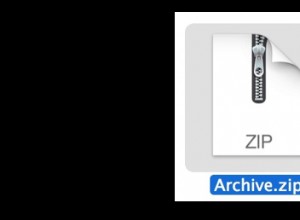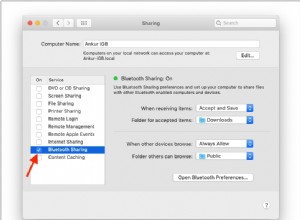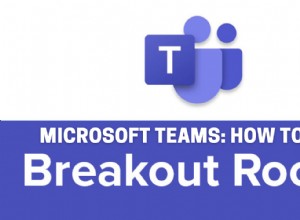يشمل iCloud من Apple مجموعة واسعة من الخدمات ، من مكتبة الصور عبر الإنترنت إلى Find My إلى مكان ما لتخزين الملفات حتى تتمكن من الوصول إليها على جميع أجهزتك. في هذه المقالة ، سنشرح كيفية إعداد iCloud.
ما هو iCloud؟
إنه الاسم الذي تعطيه Apple لمجموعة الخدمات التي تتيح لك استخدام أدواتها على جهاز Mac الخاص بك وأجهزة Apple الأخرى. يتضمن مجموعة كبيرة من الميزات ، مثل:
- مكتبة صور iCloud
- البحث عن لي
- iCloud Drive
- مزامنة تطبيقات Apple مثل Pages و Numbers و Keynote
- مزامنة تطبيقات الطرف الثالث
- خدمات الاستمرارية مثل الكاميرا المستمرة
- سلسلة مفاتيح iCloud
- مزامنة الإشارات المرجعية والسجل في Safari
- الحافظة العامة
ماذا عن iCloud +؟
iCloud + هو إضافة جديدة إلى مستقرة خدمات iCloud. يتضمن مساحة تخزين إضافية لكاميرات المراقبة HomeKit بالإضافة إلى HideMyEmail و iCloud Relay. على عكس معظم iCloud ، سيتعين عليك الاشتراك في Apple One لتتمكن من استخدام خدمات iCloud +.
نصيحة:قبل إعداد iCloud والبدء في استخدامه ، يجدر بك مسح الملفات غير المرغوب فيها على جهاز Mac. هذه هي الملفات التي تتراكم بمرور الوقت ، وعادة ما يتم إنشاؤها بواسطة التطبيقات. بعضها ملفات كان يجب حذفها ولكن لم يتم حذفها. البعض الآخر عبارة عن ملفات تحتوي على معلومات لم تعد مطلوبة. أسهل طريقة لمسحها هي استخدام CleanMyMac X. فهو يحتوي على العديد من الوحدات التي يمكن أن تساعدك على التخلص من الفوضى ، بما في ذلك تلك التي تزيل النظام غير الهام مثل ملفات ذاكرة التخزين المؤقت ، وملفات اللغة للغات التي لا تستخدمها. يحتوي أيضًا على وحدة الملفات الكبيرة والقديمة التي تحدد أكبر الملفات على جهاز Mac الخاص بك ، بالإضافة إلى الملفات التي لم تفتحها لفترة طويلة. يمكنك بعد ذلك حذفها بسهولة. يمكنك تنزيل CleanMyMac X مجانًا هنا.
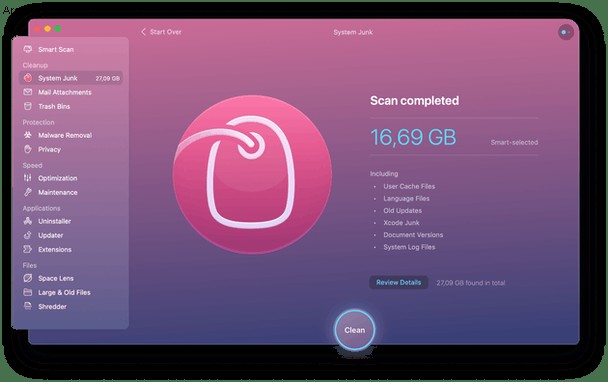
كيفية إعداد iCloud على جهاز Mac
- انقر فوق قائمة Apple واختر تفضيلات النظام
- اختر Apple ID.
- إذا لم تكن قد سجلت الدخول ، فاكتب اسم مستخدم وكلمة مرور Apple ID الخاصين بك.
- انقر فوق iCloud
- سترى قائمة بخدمات iCloud. حدد المربع بجوار من تريد استخدامها.
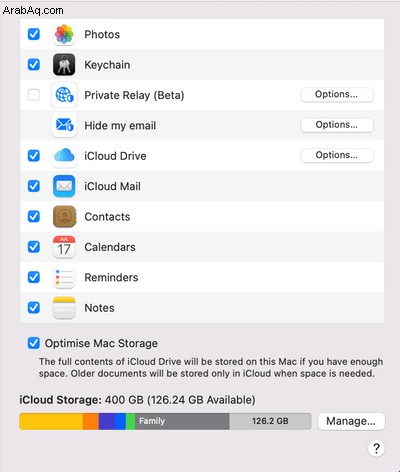
كيفية التحكم في التطبيقات التي يمكنها المزامنة باستخدام iCloud
- في تفضيلات النظام> معرف Apple> iCloud ، انقر على الخيارات بجوار iCloud Drive.
- حدد المربع بجوار التطبيقات التي تريد السماح لها باستخدام iCloud لمزامنة البيانات.
- انقر على "تم" عند الانتهاء.
كيفية إعداد مكتبة صور iCloud
تتيح لك مكتبة صور iCloud تخزين الصور في iCloud والوصول إليها على جميع أجهزة Apple الخاصة بك. كما يتيح لك عرض الصور وتحريرها على جهاز iPhone أو iPad على جهاز Mac. فيما يلي كيفية إعداد مكتبة صور iCloud على جهاز Mac:
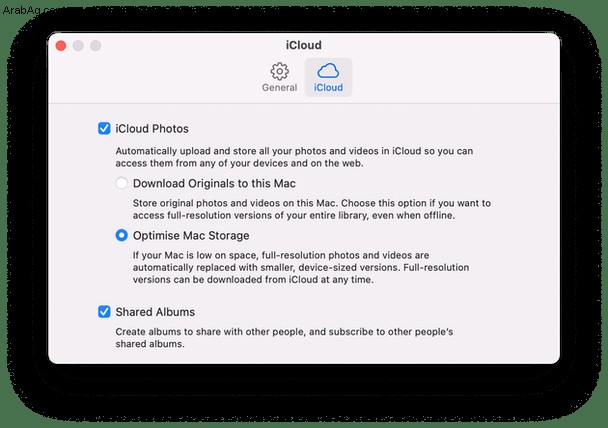
- إطلاق الصور
- انقر على "الصور" واختر "التفضيلات".
- حدد iCloud.
- حدد المربع بجوار صور iCloud.
- اختر ما إذا كنت تريد تنزيل جميع الإصدارات الأصلية عالية الدقة من صورك على جهاز Mac أو تخزينها في iCloud واحتفظ فقط بالمعاينات منخفضة الدقة على جهاز Mac لتوفير مساحة.
- إذا كنت تريد إنشاء ألبومات مشتركة وعرض ألبومات مشتركة من أشخاص آخرين ، فحدد المربع.
إدارة تخزين iCloud
iCloud مفيد بشكل خاص إذا كنت تريد تحرير مساحة على قرص تمهيد Mac. يمكنك نقل محتويات مجلدات سطح المكتب والمستندات من جهاز Mac إلى iCloud. عند تمكين هذا الخيار ، يتم تخزين الملفات التي فتحتها مؤخرًا فقط على جهاز Mac الخاص بك ، وسيتم الاحتفاظ بالباقي في iCloud.
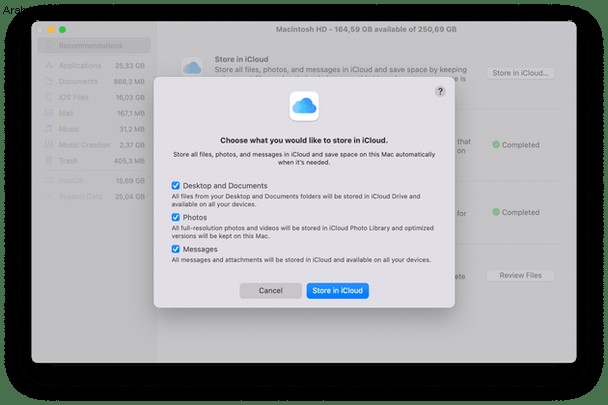
- انقر فوق قائمة Apple واختر "حول هذا Mac".
- حدد علامة التبويب التخزين.
- اضغط على إدارة.
- انقر على "المتجر" في iCloud.
- حدد المربع بجوار سطح المكتب والمستندات وانقر على المتجر في iCloud.
يعد إعداد iCloud أمرًا سهلاً للغاية. يمكنك تخزين جميع مستنداتك وصورك في iCloud ، مما يوفر مساحة تخزين على جهاز Mac الخاص بك. إذا كنت بحاجة إلى مساحة أكبر ، فيمكنك ترقية خطة التخزين الخاصة بك بالانتقال إلى تفضيلات النظام> معرف Apple> iCloud> إدارة التخزين.